v-once指令
v-once用于指定元素或者组件只渲染一次:
p当数据发生变化时,元素或者组件以及其所有的子元素将视为静态内容并且跳过;
p该指令可以用于性能优化;

如果是子节点,也是只会渲染一次:
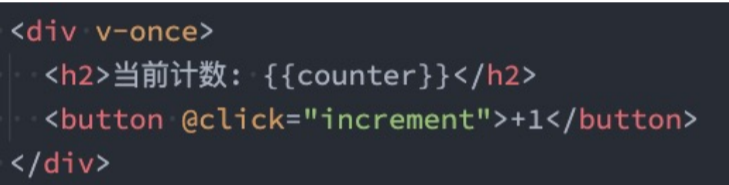
v-text指令
用于更新元素的 textContent:
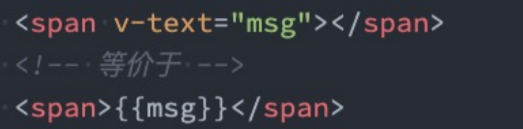
v-html
默认情况下,如果我们展示的内容本身是 html 的,那么vue并不会对其进行特殊的解析。
p如果我们希望这个内容被Vue可以解析出来,那么可以使用 v-html 来展示;

v-pre
v-pre用于跳过元素和它的子元素的编译过程,显示原始的Mustache标签:
跳过不需要编译的节点,加快编译的速度;

v-cloak
这个指令保持在元素上直到关联组件实例结束编译。
和 CSS 规则如 [v-cloak] { display: none } 一起用时,这个指令可以隐藏未编译的 Mustache 标签直到组件实
例准备完毕。

v-bind的绑定属性
前端讲的一系列指令,主要是将值插入到模板内容中。
但是,除了内容需要动态来决定外,某些属性我们也希望动态来绑定。
比如动态绑定a元素的href属性;
比如动态绑定img元素的src属性;
绑定属性我们使用v-bind:
缩写::
预期:any (with argument) | Object (without argument)
参数:attrOrProp (optional)
修饰符:
.camel - 将 kebab-case attribute 名转换为 camelCase。
用法:动态地绑定一个或多个 attribute,或一个组件 prop 到表达式。
v-bind用于绑定一个或多个属性值,或者向另一个组件传递props值(这个学到组件时再介绍);
在开发中,有哪些属性需要动态进行绑定呢?
还是有很多的,比如图片的链接src、网站的链接href、动态绑定一些类、样式等等

v-bind有一个对应的语法糖,也就是简写方式。
n 在开发中,我们通常会使用语法糖的形式,因
为这样更加简洁。
绑定class介绍
在开发中,有时候我们的元素class也是动态的,比如:
当数据为某个状态时,字体显示红色。
当数据另一个状态时,字体显示黑色。
绑定class有两种方式:
对象语法
数组语法
绑定class – 对象语法
对象语法:我们可以传给 :class (v-bind:class 的简写) 一个对象,以动态地切换 class。

绑定class – 数组语法
数组语法:我们可以把一个数组传给 :class,以应用一个 class 列表;

绑定style介绍
我们可以利用v-bind:style来绑定一些CSS内联样式:
这次因为某些样式我们需要根据数据动态来决定;
比如某段文字的颜色,大小等等;
CSS property 名可以用驼峰式 (camelCase) 或短横线分隔 (kebab-case,记得用引号括起来) 来命名;
绑定class有两种方式:
对象语法
数组语法
绑定style演练
对象语法:

数组语法:
:style 的数组语法可以将多个样式对象应用到同一个元素上;

动态绑定属性
在某些情况下,我们属性的名称可能也不是固定的:
前端我们无论绑定src、href、class、style,属性名称都是固定的;
如果属性名称不是固定的,我们可以使用 :[属性名]=“值” 的格式来定义;
这种绑定的方式,我们称之为动态绑定属性;
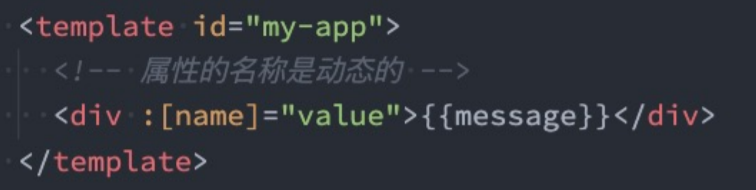
绑定一个对象
如果我们希望将一个对象的所有属性,绑定到元素上的所有属性,应该怎么做呢?
非常简单,我们可以直接使用 v-bind 绑定一个 对象;
案例:info对象会被拆解成div的各个属性

v-on绑定事件 v-on的用法
v-on的使用:
缩写:@
预期:Function | Inline Statement | Object
参数:event
修饰符:
.stop - 调用 event.stopPropagation()。
.prevent - 调用 event.preventDefault()。
.capture - 添加事件侦听器时使用 capture 模式。
.self - 只当事件是从侦听器绑定的元素本身触发时才触发回调。
.{keyAlias} - 仅当事件是从特定键触发时才触发回调。
.once - 只触发一次回调。
.left - 只当点击鼠标左键时触发。
.right - 只当点击鼠标右键时触发。
.middle - 只当点击鼠标中键时触发。
.passive - { passive: true } 模式添加侦听器
用法:绑定事件监听
v-on的基本使用
我们可以使用v-on来监听一下点击的事件:
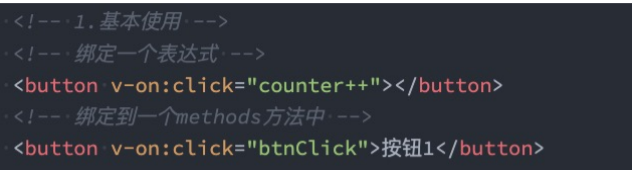
v-on:click可以写成@click,是它的语法糖写法:

当然,我们也可以绑定其他的事件:

如果我们希望一个元素绑定多个事件,这个时候可以传入一个对象:

v-on参数传递
当通过methods中定义方法,以供@click调用时,需要注意参数问题:
情况一:如果该方法不需要额外参数,那么方法后的()可以不添加。
但是注意:如果方法本身中有一个参数,那么会默认将原生事件event参数传递进去
情况二:如果需要同时传入某个参数,同时需要event时,可以通过$event传入事件。
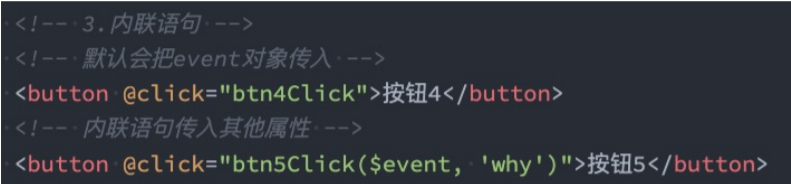

v-on的修饰符
v-on支持修饰符,修饰符相当于对事件进行了一些特殊的处理:
.stop - 调用 event.stopPropagation()。
.prevent - 调用 event.preventDefault()。
.capture - 添加事件侦听器时使用 capture 模式。
.self - 只当事件是从侦听器绑定的元素本身触发时才触发回调。
.{keyAlias} - 仅当事件是从特定键触发时才触发回调。
.once - 只触发一次回调。
.left - 只当点击鼠标左键时触发。
.right - 只当点击鼠标右键时触发。
.middle - 只当点击鼠标中键时触发。
.passive - { passive: true } 模式添加侦听器
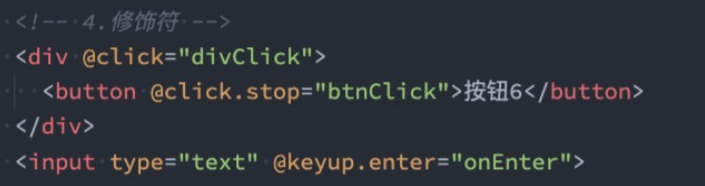
条件渲染
在某些情况下,我们需要根据当前的条件决定某些元素或组件是否渲染,这个时候我们就需要进行条件判断了。
Vue提供了下面的指令来进行条件判断:
v-if
v-else
v-else-if
v-show
v-if、v-else、v-else-if用于根据条件来渲染某一块的内容:
这些内容只有在条件为true时,才会被渲染出来;
这三个指令与JavaScript的条件语句if、else、else if类似;

v-if的渲染原理:
v-if是惰性的;
当条件为false时,其判断的内容完全不会被渲染或者会被销毁掉;
当条件为true时,才会真正渲染条件块中的内容;
template元素
因为v-if是一个指令,所以必须将其添加到一个元素上:
但是如果我们希望切换的是多个元素呢?
此时我们渲染div,但是我们并不希望div这种元素被渲染;
这个时候,我们可以选择使用template;
template元素可以当做不可见的包裹元素,并且在v-if上使用,但是最终template不会被渲染出来:
有点类似于小程序中的block

v-show
v-show和v-if的用法看起来是一致的,也是根据一个条件决定是否显示元素或者组件:

v-show和v-if的区别
首先,在用法上的区别:
v-show是不支持template;
v-show不可以和v-else一起使用;
其次,本质的区别:
v-show元素无论是否需要显示到浏览器上,它的DOM实际都是有渲染的,只是通过CSS的display属性来进行
切换;
v-if当条件为false时,其对应的原生压根不会被渲染到DOM中;
开发中如何进行选择呢?
如果我们的原生需要在显示和隐藏之间频繁的切换,那么使用v-show;
如果不会频繁的发生切换,那么使用v-if;

























 1011
1011











 被折叠的 条评论
为什么被折叠?
被折叠的 条评论
为什么被折叠?










